Blog do PainelOnline
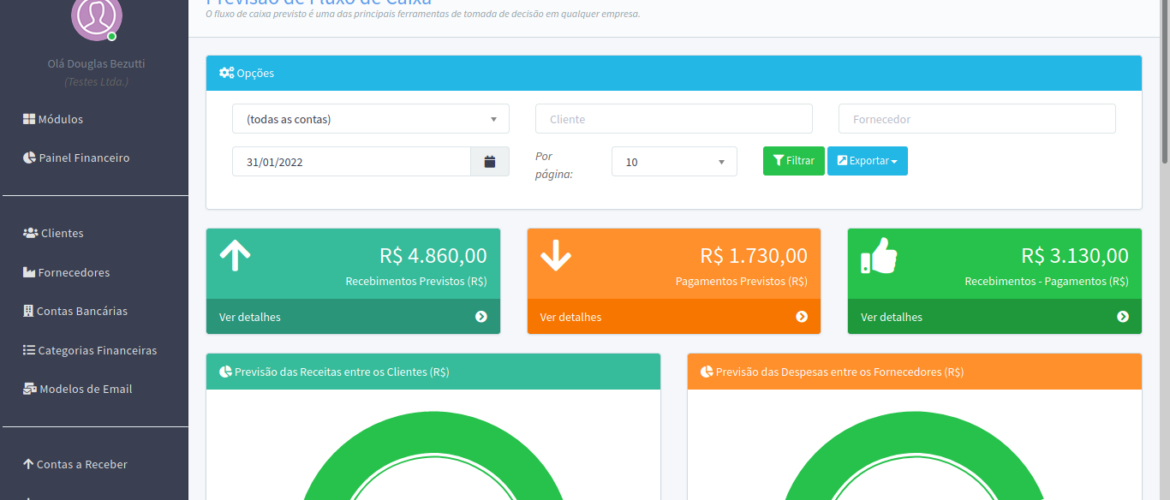
[Tutoriais] Previsão de Caixa
Neste artigo, abordaremos a tela “Previsão de caixa” e todas as suas funcionalidades. Para acessá-la, no módulo “Financeiro” clique em “Previsão de caixa”, isso irá te levar até ela. Começando pela parte superior da tela, você encontrará o filtro, onde poderá definir a Conta bancária, Cliente, Fornecedor e a data até onde deseja visualizar, lembrando
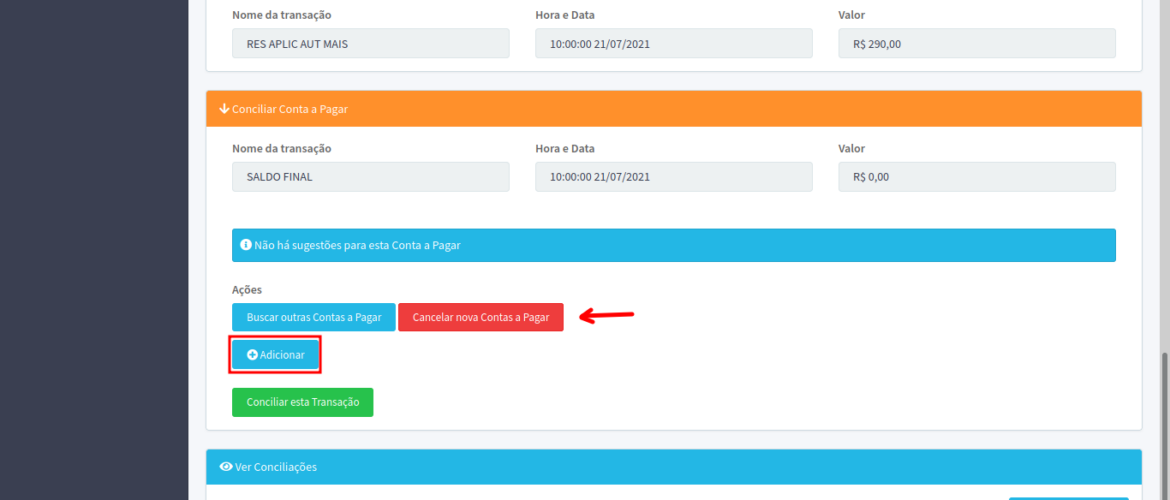
[Tutoriais] Conciliação OFX
Neste artigo abordaremos a tela de Conciliação de OFX e suas funcionalidades. Para acessá-la, no módulo Financeiro, clique em “Conciliação OFX”, isso irá te levar até a tela. Aqui você pode conciliar um arquivo OFX (extrato) do seu banco com o Contas a Pagar e Contas a Receber que estão cadastrados no sistema, para isso
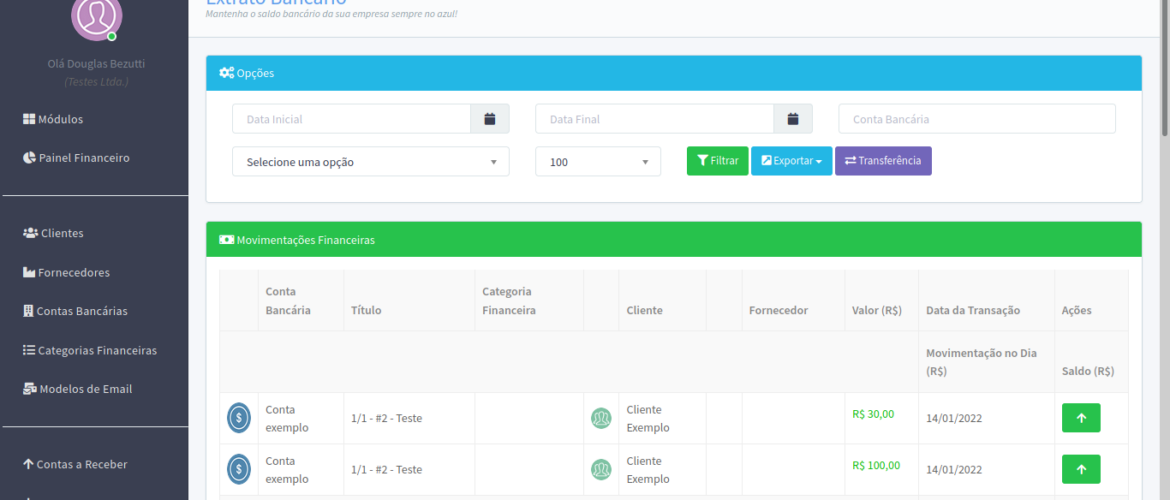
[Tutoriais] Extrato Bancário
Neste artigo, iremos abordar a tela “Extrato bancário” e todas as suas funcionalidades. Para acessar a tela do extrato, no módulo “Financeiro” clique em “Extrato bancário”, isso te levará até ela. Aqui você poderá ver todas as movimentações financeiras realizadas na empresa, essas informações são tiradas das telas de “Contas a pagar” e “Contas a
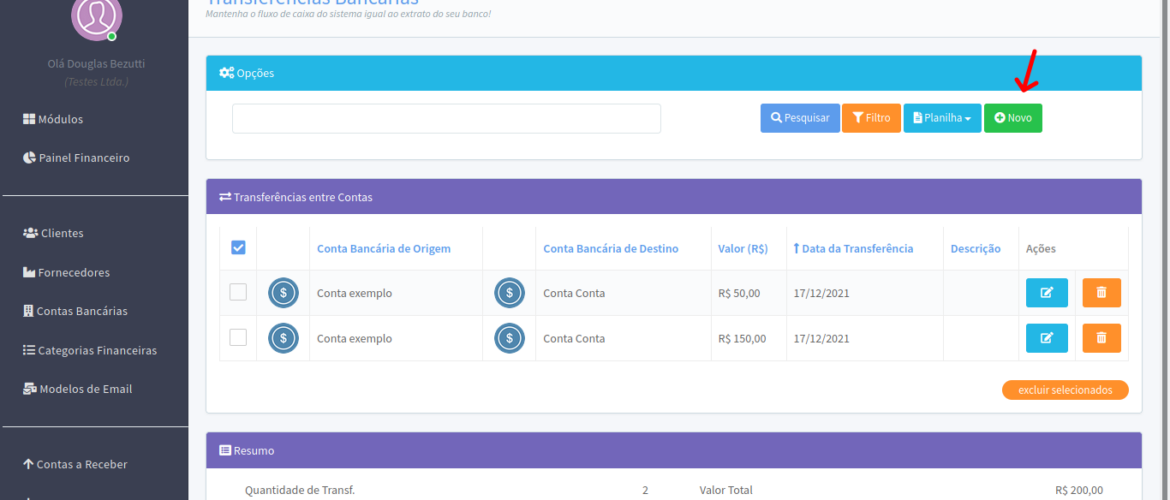
[Tutoriais] Transferências
Neste artigo iremos abordar a tela “Transferências”, suas funcionalidades e como criar uma nova transferência. Para criar uma nova transferência, no módulo “Financeiro”, clique em “Transferências” e então em “Novo”. Isso te levará à tela de cadastro Na tela de cadastro, basta preencher os campos e clicar em “Salvar”, caso queira adicionar um arquivo, basta
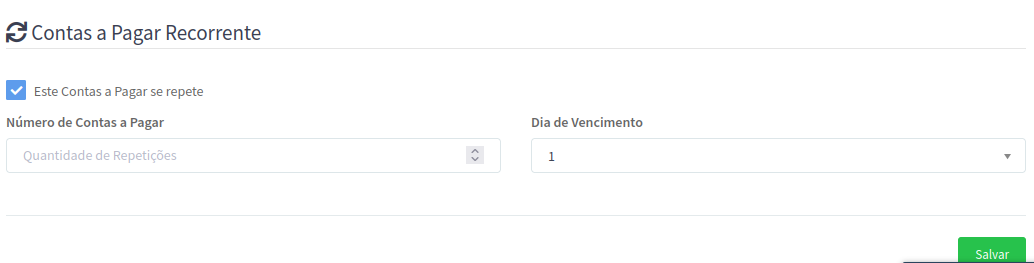
Melhorias Módulo Financeiro – Recorrência
Já passamos do carnaval e a hora de anunciar as atualizações do PainelOnline chegou! Neste artigo vou te contar tudo o que nossa equipe de desenvolvimento fez para tornar o seu dia a dia mais fácil com o uso da nossa plataforma. Analisamos todos os pedidos de melhorias, escolhemos aqueles que tiveram mais votos no
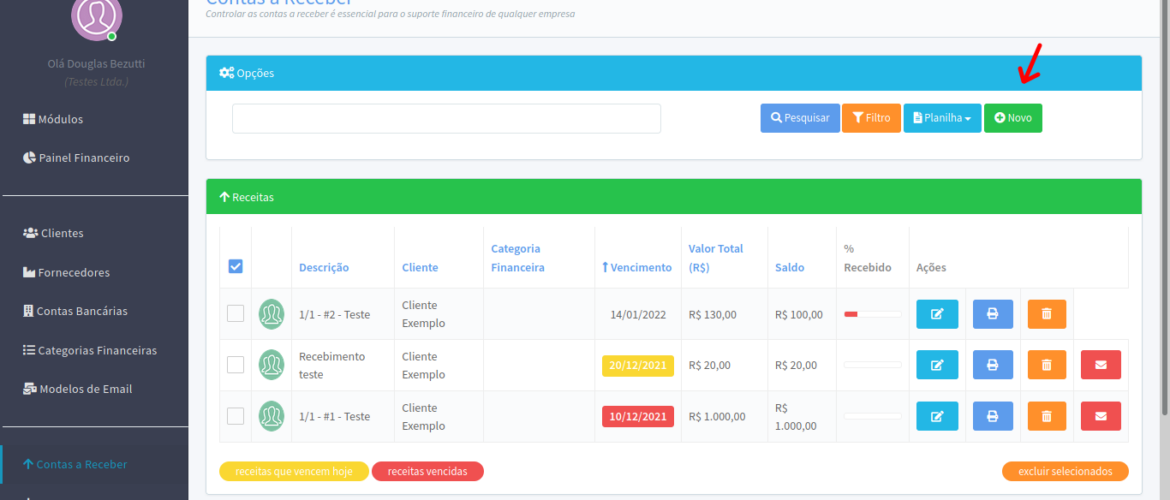
[Tutoriais] Contas a Receber
Neste artigo, iremos abordar a tela “Contas a Receber”, suas funcionalidades e o procedimento para cadastrar uma nova receita. Para cadastrar uma nova conta a receber, no módulo “Financeiro”, clique em “Contas a receber” e então em “Novo”. Isso te levará para a tela de cadastro Na tela de cadastro basta preencher os campos e

[Tutoriais] Contas a Pagar
Neste artigo, iremos abordar a tela “Contas a Pagar”, suas funcionalidades e o procedimento para cadastrar uma nova despesa. Para cadastrar uma conta a pagar, no módulo “Financeiro”, clique em “Contas a pagar” e então em “Novo”, isso te levará para a tela de cadastro. Na tela de cadastro, preencha os dados na parte superior.
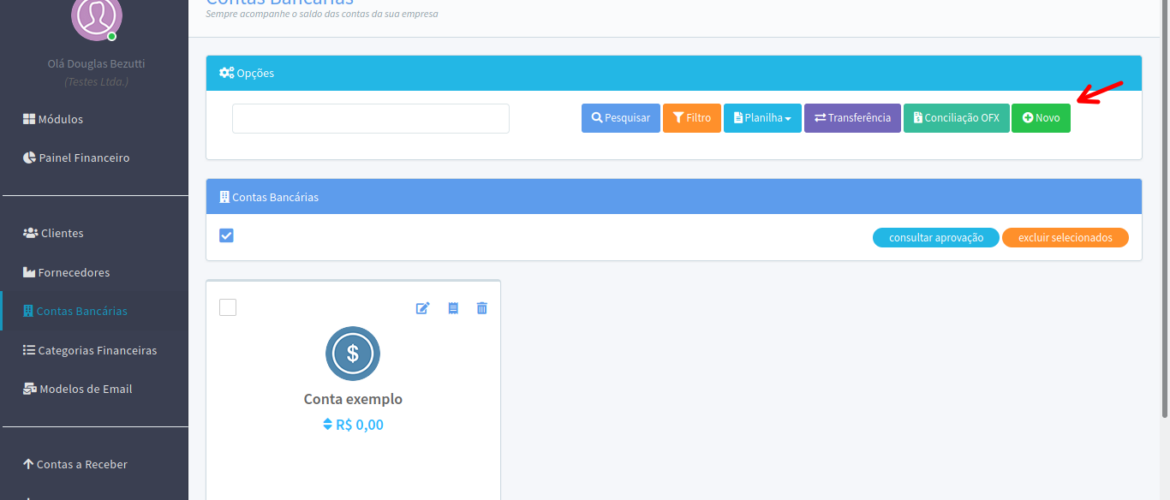
[Tutoriais] Contas bancárias
Dentro do sistema, você pode realizar compras e pagamentos, e para ter mais controle das informações da sua empresa, você pode cadastrar suas contas bancárias, neste artigo veremos como fazer o cadastro de uma conta bancária, então continue comigo para ver como é simples. Para cadastrar uma conta bancária, no módulo “Financeiro”, clique em “Contas
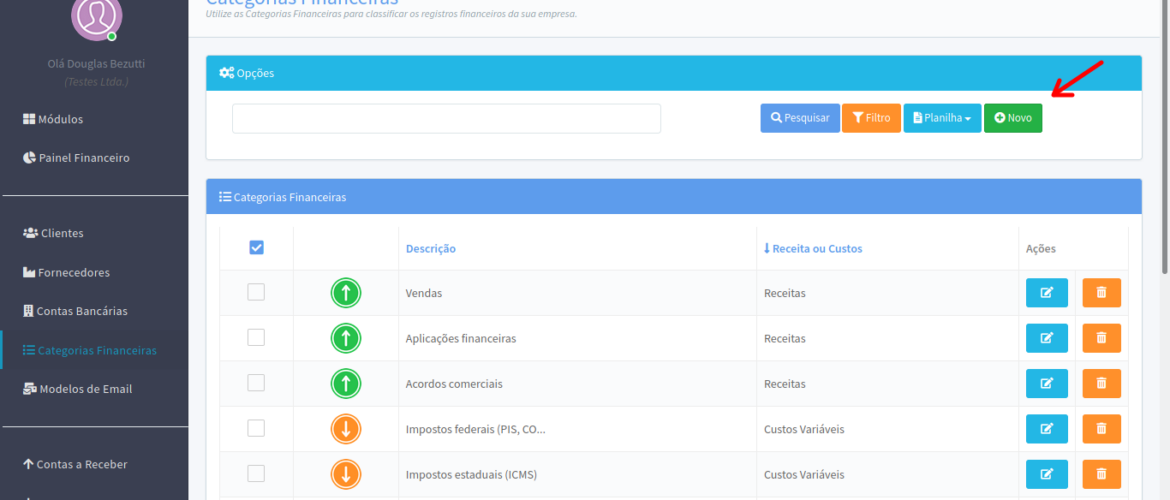
[Tutoriais] Categorias Financeiras
Ao cadastrar os títulos é possível atribuir uma categoria financeira para compor o relatório DRE, e o PainelOnline conta com diversas categorias financeiras cadastradas por padrão, mas o que fazer caso nenhuma delas atenda a suas necessidades? Cadastre uma nova! Vem comigo e veja como é simples. Cadastrando Para cadastrar uma nova categoria, no módulo
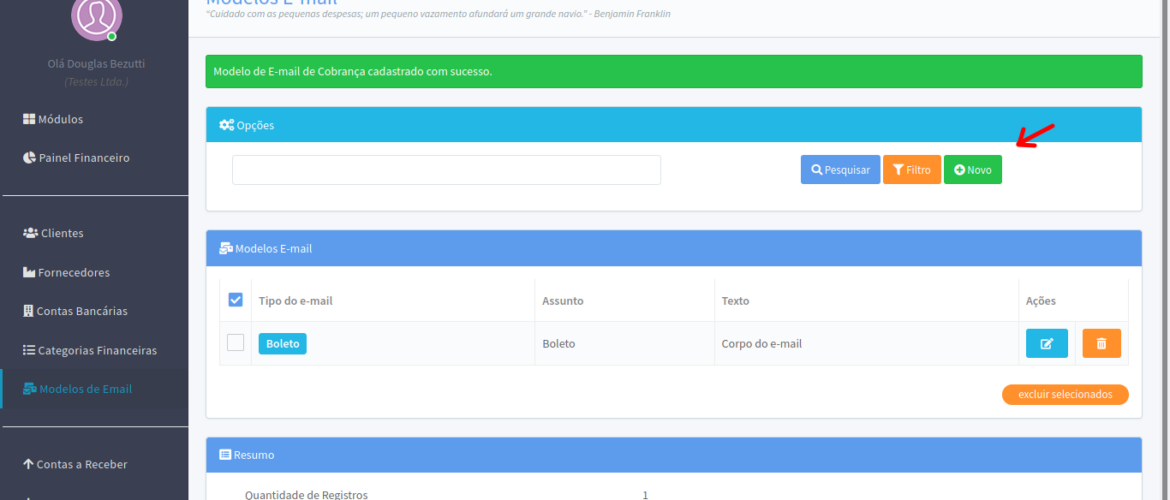
[Tutoriais] Modelos de Emails
Por vezes, precisamos enviar e-mails ao cliente referente a cobranças, sejam elas boletos ou títulos vencidos, mas por mais curto que eles sejam, escrever vários e-mails praticamente iguais consome muito tempo e não é nada prático. Para isso o PainelOnline permite que você cadastre modelos de emails para enviar automaticamente nesses casos! Continue aqui para
